在mac电脑上安装xcode,苹果公司的官方ios开发工具,以及新建ios项目,以下是详细步骤:
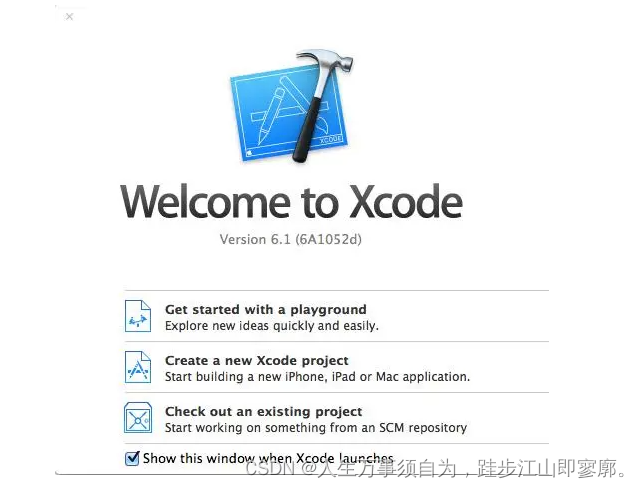
安装xcode
1. 打开mac上的app store。
2. 在搜索栏中输入“xcode”。
3. 从搜索结果中找到xcode,点击“获取”按钮。
4. 输入您的apple id和密码,然后点击“安装”按钮。
安装命令行工具
xcode附带了许多命令行工具,包括用于编译和调试代码的工具。要安装这些工具,请执行以下步骤:
1. 打开终端(terminal)。
2. 输入以下命令并按回车键:
xcode-select --install
3. 在弹出的对话框中,点击“安装”按钮。
配置xcode
安装完成后,您可能需要配置xcode以适应您的开发需求。
1. 打开xcode。
2. 在xcode菜单栏中,选择“xcode”>“preferences”。
3. 在“locations”标签页中,确保“command line tools”已正确设置为您的xcode版本。
创建ios模拟器
xcode允许您在mac上模拟ios设备。要创建模拟器,请执行以下步骤:
1. 打开xcode。
2. 在xcode菜单栏中,选择“window”>“devices and simulators”。
3. 在左边的面板中,点击“+”按钮。
4. 选择您想要的设备类型和ios版本。
5. 点击“next”按钮,然后等待模拟器安装完成。
创建新的xcode项目
现在您已经安装并配置了xcode,可以开始创建新的ios项目了。
1. 打开xcode。
2. 在欢迎屏幕上,点击“create a new xcode project”。
3. 选择“app”模板,然后点击“next”按钮。
4. 输入您的项目信息,如项目名称、团队信息、组织标识符等。
5. 选择项目的存储位置,然后点击“create”按钮。
编写和运行代码
1. 在xcode的项目导航器中,找到“main.storyboard”文件。
2. 双击该文件,在interface builder中打开。
3. 从对象库(object library)中拖放ui元素到您的界面。
4. 保存并关闭“main.storyboard”文件。
5. 打开“viewcontroller.swift”文件,编写您的代码。
6. 在xcode菜单栏中,选择“product”>“run”。
7. 选择一个模拟器,然后点击“run”按钮。
调试和测试
xcode提供了强大的调试工具,帮助您找到并修复代码中的错误。
1. 在您的代码中设置断点。
2. 再次运行您的应用程序。
3. 当执行到断点时,xcode将暂停应用程序的运行。
4. 在调试区域,您可以查看变量的值、步进代码、继续执行等。
提交应用到app store
当您的应用程序开发完成后,您可以将其提交到app store供用户下载。
1. 在xcode菜单栏中,选择“product”>“archive”。
2. 在弹出的对话框中,点击“upload to app store”按钮。
3. 按照提示完成应用程序的提交过程。
总结
xcode是开发ios应用程序的强大工具。通过遵循上述步骤,您可以安装和配置xcode,创建新的ios项目,编写和运行代码,调试和测试应用程序,以及将应用程序提交到app store。熟练掌握xcode将有助于您高效地开发高质量的ios应用程序。



发表评论